O Que Significa "Upload de Mídia" no Snapchat e Como Gerenciá-lo
Já notou um selo "Upload de mídia" no canto superior esquerdo ao visualizar um Snap de alguém e ficou sem entender? Fique tranquilo, isso é totalmente normal. Neste artigo, explicaremos o que significa "Upload de mídia" no Snapchat e mostraremos como fazer esse rótulo aparecer ou desaparecer. Continue lendo para saber mais.
Principais pontos
- No Snapchat, “Upload de mídia” indica que uma foto ou um vídeo foi enviado da galeria de fotos do remetente, e não foi tirada no momento.
- Para exibir "Upload de mídia" em um Snap, abra o Snapchat, toque em Câmera > Vídeo > Importar mídia, escolha um vídeo ou imagem e envie para seus amigos.
- Para evitar o selo "Upload de mídia", tire a foto ou grave o vídeo diretamente no app. Se preferir usar arquivos da galeria, envie pelo Story (História) do Snapchat ou utilize a versão antiga "12.90.0.46" do app.
O que significa "Upload de mídia" no Snapchat?
No Snapchat, "Upload de mídia" indica que a mídia (foto ou vídeo) que você está vendo no Snap não foi tirada no momento, mas sim que é uma mídia da galeria do remetente e enviada posteriormente.
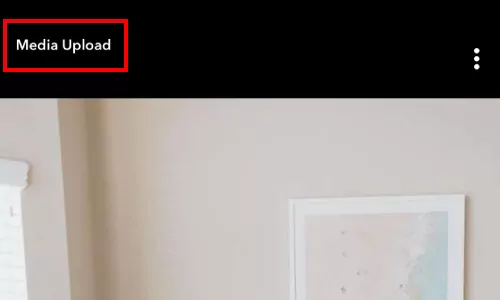
Você pode usar esse recurso para compartilhar momentos pré-gravados com amigos ou familiares diretamente pelo Snapchat. Além disso, é possível deixar as fotos ou vídeos mais divertidos adicionando stickers, legendas ou filtros antes de enviá-los.
Como fazer o selo "Upload de mídia" aparecer em um Snap??
O upload de mídia no Snapchat é muito mais fácil do que você imagina. Após conhecer os passos, você poderá enviar facilmente sua mídia da galeria para seus amigos por meio do Snaps a qualquer momento, sem limitações. Vamos ver como você pode fazer com que seu Media Upload apareça em seus Snaps;
Passo 1. Abra o Snapchat e toque no ícone Câmera (parte inferior da tela). Em seguida, mude para o modo Vídeo.
Passo 2. No lado direito da tela, localize e toque na opção "Memórias".
Passo 3. Selecione a foto ou vídeo desejado da sua galeria e confirme com o ícone de visto amarelo.
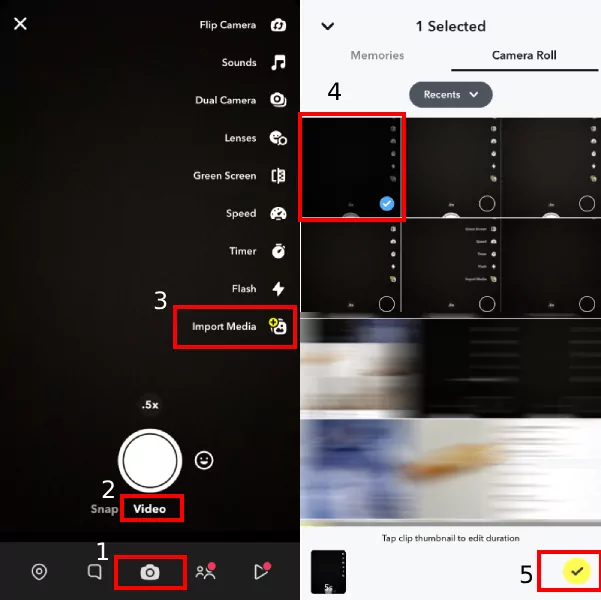
Passo 4. Use a opção "Pré-visualizar" para editar a mídia (adicionar filtros, textos, etc.).
Passo 5. Após ajustes, toque em "Enviar para".
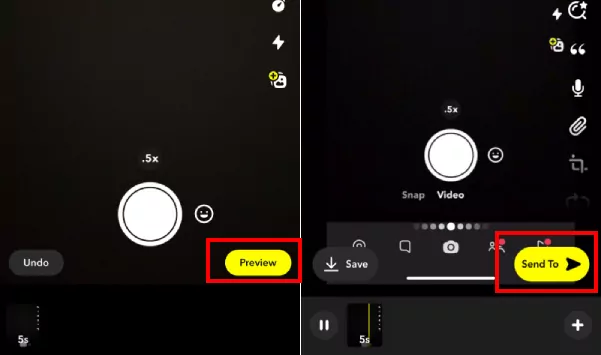
Passo 6. Selecione os amigos ou grupos que receberão o Snap. Pronto!
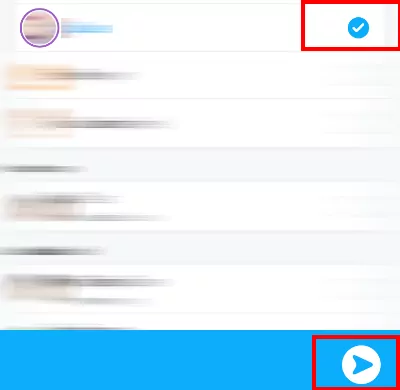
Como remover o selo "Upload de mídia" de um Snap?
Quando você envia Snaps usando o recurso “Memórias” no Snapchat, quem os visualiza pode ver o rótulo “Memórias”. Para algumas pessoas, isso não é incômodo e, para aquelas que não querem que esse rótulo apareça em seus Snaps, siga estes métodos para removê-lo.
Método 1: Envie o Snap para o Story (História) do Snapchat
O primeiro método que você pode usar é colocar seus Snaps previamente capturados em sua História do Snap (Snap Story). Dessa forma, seus amigos poderão ver seus Snaps sem o rótulo “Upload de mídia”.
Passo 1. Siga os passos anteriores até chegar em "Enviar para".
Passo 2. Toque em "Enviar para" e selecione "Minha História · Pública" ou "Minha História · Só amigos".
Passo 3. Finalize tocando no ícone azul de envio.
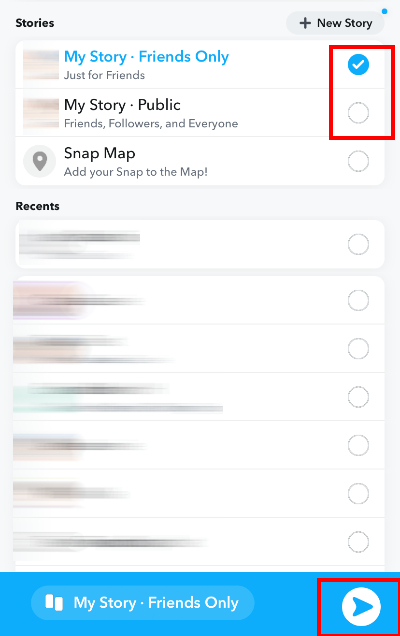
Método 2: Use uma versão antiga do Snapchat (apenas Android)
Se você precisar compartilhar uma foto ou um vídeo que não tenha sido feito no momento, não se preocupe. Nossos testes mostram que uma das versões mais antigas do Snapchat, a 12.90.0.46, permite compartilhar conteúdo do Rolo da Câmera sem o rótulo “Media Upload”. Você pode procurar essa versão na Internet e instalá-la.
No entanto, como a Apple App Store não permite que você baixe versões mais antigas do aplicativo, esse método só pode ser usado em dispositivos Android.
Vamos ver como você pode remover o rótulo “Media Upload” voltando para uma versão antiga do Snapchat.
Passo 1. Primeiro, desinstale a versão atual do aplicativo Snapchat.
Passo 2. Em seguida, abra seu navegador e pesquise “Snapchat versões antigas”.
Passo 3. Abra o primeiro link “Versões antigas do Snapchat (todas as versões)”, conforme mostrado na foto abaixo.
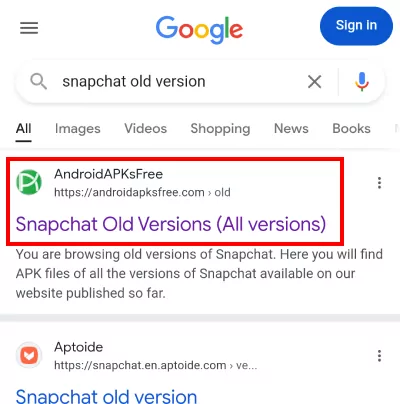
Passo 4. Você verá diferentes versões do Snapchat; procure a versão do Snapchat “Snapchat 12.90.0.46 (138222)”.
Passo 5. Toque em “Baixar APK” para baixar e instalar em seu celular.
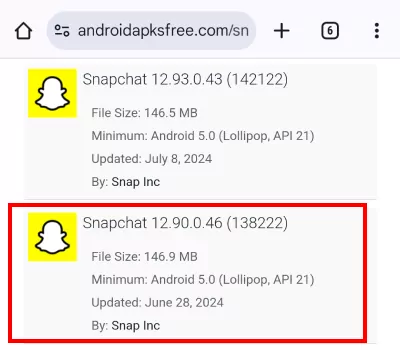
Passo 6. Após baixar, abra o aplicativo Snapchat e faça login na sua conta.
Passo 7. Agora, quando você enviar um Snap com o upload da mídia existente, a pessoa que o visualizar não poderá ver o rótulo “Upload Media” no Snap.
Bônus: receba notificações de Snaps de outra conta em tempo real
Se você tem duas contas do Snapchat em dispositivos diferentes e quer acompanhar todas as notificações, o aplicativo AirDroid Parental Control é a solução ideal. Ele oferece sincronização em tempo real de notificações, alertando você sobre novos Snaps, mensagens e chamadas em qualquer um dos seus dispositivos Android.
Com esse app, você não perderá nenhum Snap ou mensagem importante, pois as notificações chegam instantaneamente, independentemente do dispositivo que estiver usando.

Conclusão
O "Upload de mídia" no Snapchat indica se um Snap foi tirado naquele momento ou foi enviado da galeria, respondendo à dúvida principal deste artigo. Seja para exibir ou ocultar esse rótulo, as soluções acima cobrem ambos os cenários com precisão.
Além disso, para gerenciar múltiplas contas do Snapchat sem perder nada, ferramentas como o AirDroid Parental Control são indispensáveis — especialmente pela sincronização de notificações em tempo real.







Deixar uma resposta.